photoshop如何制作一个图标
发布时间:2017-06-06 16:07
其实制作图标非常简单,只需要用到图形工具和一些图层样式。很多刚学习的新手小伙伴可能还不知道,下面是小编带来关于photoshop如何制作一个图标的内容,希望可以让大家有所收获!
photoshop制作一个图标的方法
首先,新建一个PS 文件。
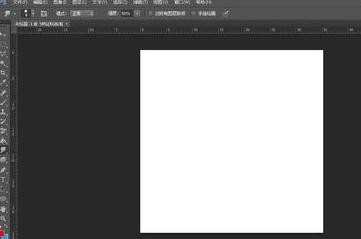
利用圆角矩形画一个乳白色的圆角矩形。
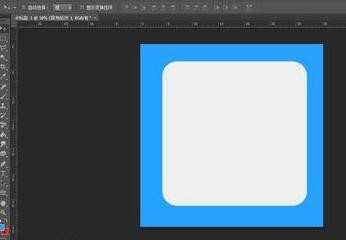
将这个圆角矩形复制,按住ctrl+t将复制的矩形缩小。
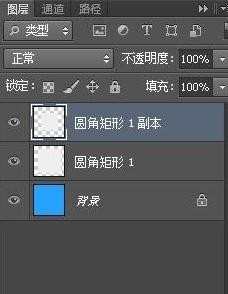
双击复制的矩形打开图层样式选择投影,调整好大小扩展距离等。
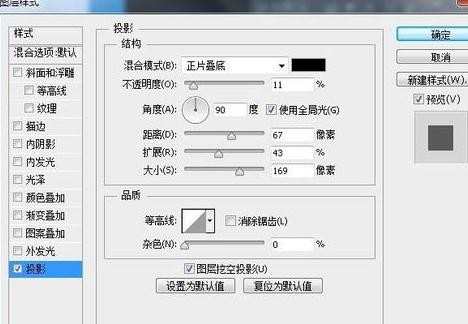
右键点击如图位置,创建图层,将复制的矩形图层前面的眼睛点掉隐藏此图层。此时矩形就有了突出的效果。
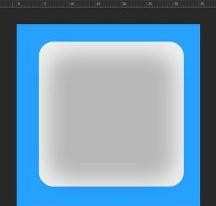
利用多边形套索工具绘制一个菱形。添加一个自己喜欢的颜色。
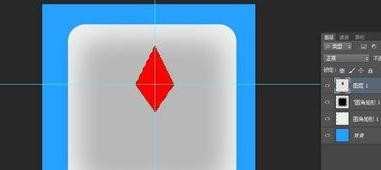
复制这些菱形,排列成如下形状。
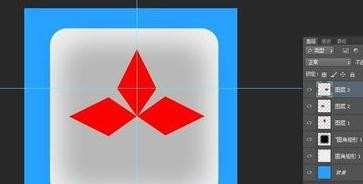
双击这些菱形,打开图层样式,选择投影,调整到如下效果。到此图标制作完成。
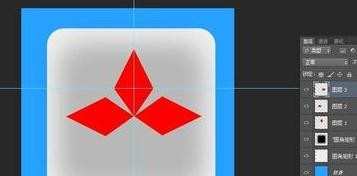

photoshop如何制作一个图标的评论条评论